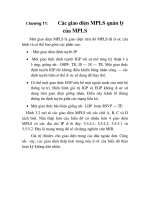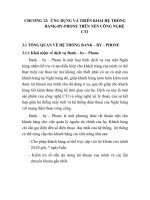Tài liệu Công nghệ CAD - CAM P6 docx
Bạn đang xem bản rút gọn của tài liệu. Xem và tải ngay bản đầy đủ của tài liệu tại đây (719.82 KB, 12 trang )
C6 CAD-CAM> ProEWF 1 GVC NGUYỄN THẾ TRANH
Chương 6
PHẦN MỀM Pro/ENGINEER
CHỨC NĂNG CƠ BẢN
- Các mặt phẳng toạ độ cho
trước.
- Thực hiện tạo các hệ toạ độ
cấu trúc và lắp ráp
CHỨC NĂNG PHÁT
THẢO
- revolve, extrude, blend,
sweep
CHI TIẾT
- gồm nhiếu kết cấu
- đối xứng, quan hệ..
PHẦN LẮP RÁP
- gồm nhiếu chi tiết
- tạo các chi tiết trong
phần lắp ráp
- nghiên cứu sự giao nhau
- lập thư viên
TẠO MỘT BẢN VẼ
- của chi tiết, lắp ráp, có
kích thước
- lập danh mục tự động
- mặt cắt, mặt cắt chi tiết …
Tham số hoá
Ý tưởng
C6 CAD-CAM> ProEWF 2 GVC NGUYỄN THẾ TRANH
Parametric Technology Corporation
6.1. CHỨC NĂNG PHẦN MỀM Pro/ENGINEER.
• Đây là một trong số các bộ phần mềm CAD/CAM chuyên nghiệp và
nổi tiếng trên thế giới.
• Có cấu trúc lệnh đơn giản.
• Phương thức giao tiếp rõ ràng và dễ sử dụng.
* Pro/ENGINEER có cả phiên
bản UNIX lẫn Windows (NT,
95, 98). Hiện nay,
Pro/ENGINEER đã giới thiệu
một giao diện mới.
* Các verson Pro/E 2000i1,
Pro/E 2000i2 chạy trên Win 98,
các verson Pro/E 2001, Pro/E
Wildfire chạy trên Win XP với
card mạng.
Bộ phần mềm Pro/ENGINEER
bao gồm có 5 môđun (chế độ)
chương trình ứng dụng chính:
a. Sketch : Vẽ phát thảo.
b. Part : Tạo mẫu thiết kế,
c. Assembly: Lắp ráp tạo mô hình.
d. Manufacturing : Chế tạo
e. Drawing : Tạo hình chiếu và
bản vẽ kỹ thuật,
C6 CAD-CAM> ProEWF 3 GVC NGUYỄN THẾ TRANH
6.2. TẠO MÔ HÌNH THEO THAM SỐ.
Tạo mô hình theo tham số là một cách lập bản vẽ thiết kế có sự trợ giúp
của máy vi tính mà Pro/E sử dụng. Các lệnh trong 2D CAD được chuyển sang
Pro/E như:
LINE, CIRCLE, ARC, DELETE, OFFSET, TRIM, MIRROR, COPY,
ARRAY.
Trên cơ sở đó, Pro/E có khả năng thực hiện các công việc:
1. Tạo mô hình dựa trên chi tiết (không gian dương hay âm) .
2. Vẽ phác hoạ (vẽ mặt cắt không cần đúng kích thước).
3. Tạo mô hình bằng s
ự cưỡng bức (vuông góc, song song, tiếp xúc,
trùng khớp, thẳng đứng, nằm ngang).
4. Mối quan hệ giữa các chiều được thiết lập qua các công thức toán
học.
5. Sự tham chiếu giữa các chi tiết (mối quan hệ phả hệ).
Model TREE với các chức năng: xác định lại một chi tiết, xoá một chi
tiết, sắp xếp lại trình tự các chi tiết, dựa vào các chi tiết và xoá các chi tiết.
Các chi tiết chuẩ
n trong Pro/E:
Mặt phẳng chuẩn:
Trục chuẩn:
Đường cong chuẩn:
Điểm chuẩn:
Hệ toạ độ:
Mục đích của việc thiết kế: Khả năng đưa mục đích của việc thiết kế vào
một mô hình là một tính năng độc đáo của Pro/E.
Các chương trình tạo mô hình theo tham số có nhiều công cụ khác nhau để
kết hợp các mục
đích thiết kế, như:
- Sơ đồ định kích cỡ.
- Các hình thức cưỡng bức chi tiết.
- Các hình thức cưỡng bức khối lắp ráp.
- Các tham chiếu.
6.3. MÀN HÌNH LÀM VIỆC CỦA Pro/ENGINEER WILDFIRE.
6.3.1 Thanh Menu.
Trong chế độ Part trong Pro/ENINEER, các tuỳ chọn trên thanh Menu
gồm:
1. Menu File. 6. Menu Info:
2. Menu Edit. 7. Menu Applications:
3. Menu View. 8. Menu Utilities:
4. Menu Insert. 9. Menu Window:
5. Menu Analysis: 10. Menu Help.
C6 CAD-CAM> ProEWF 4 GVC NGUYỄN THẾ TRANH
6.3.2 Thanh công cụ.
1. Nhóm quản lý file: New, Open, Save, Save A Copy, Print.
2. Nhóm hiển thị khung xem: Repaint, Zoom in, Zoom Out, Refit, Orient,
Saved Views.
3. Nhóm hiển thị mô hình: nhằm thay đổi cách hiển thị các đối tượng trong
Pro/ENGINEER: Wireframe (theo khung dây), Hidden Line (có nét ẩn), No
Hidden (không có nét ẩn), Shade (tạo bóng đổ), Model Tree.
4. Nhóm hiển thị các chi tiết chuẩn: điều chỉnh cách hiển thị các chi tiết chuẩn:
Datum Planes (tắt mở hiển thị các mặt phẳng chuẩn),
Datum Axes (tắt mở
hiển thị các trục chuẩn), Point Symbold (tắt mở hiển thị các điểm chuẩn),
Coordinate Systems (tắt mở hiển thị các hệ toạ độ).
5. Nhóm Context - Sensitive Help: dùng để hiển thị thông tin trợ giúp về các
menu riêng lẽ hay các tuỳ chọn trong hộp thoại.
6.4 CÁC CHỨC NĂNG THÔNG THƯỜNG.
6.4.1 Quản lý file.
Lệnh mở và lưu file trong Pro/ENGINEER có một số điể
m khác biệt quan
trọng giữa tính năng quản lý file trong trình ứng dụng của Windows:
• Tên file trong Pro/E đòi hỏi chặt chẽ hơn.
• Việc lưu một đối tượng trong Pro/E sẽ tạo ra một phiên bản mới.
• Pro/E không cho phép một đối tượng được lưu với một tên file đã được
đặt trước đó, tức là không lưu trên một file hiện có.
C6 CAD-CAM> ProEWF 5 GVC NGUYỄN THẾ TRANH
1. Tên file.
Bảng 5.1; các tên file mở rộng với các chế độ trong Pro/E
CHẾ ĐỘ PHẦN MỞ RỘNG
Sketch *.sec*
Part *.prt*
Assembly *.asm*
Manufacturing *.mfg*
Drawing *.drw*
Format *.frm*
Bảng 5.2: Các tên file không có hiệu lực và có hiệu lực
Tên file không có
hiệu lực
Sự cố Tên file có
hiệu lực
Part one
Có khoảng trống trong tên file
part_one
Part@ 11
Có ký tự không phải chữ hay số
part_11
Part[1_10]
Trong tên file có sử dụng dấu ngoặc
part_1_10
2. Bộ nhớ.
3. Thư mục hiện hành.
4. Mở một đối tượng: dùng hộp thoại File Open:
bước 1: Chọn FILE>>OPEN để hiển thị hộp thoại File Open.
bước 2: Chọn thư mục có chứa đối tượng như minh hoạ
bước 3: Chọn đối tượng cần mở.
bước 4: Chọn Open trong hộp thoại.
5. Tạo một đối tượng mới.
bước 1: Chọn FILE>>NEW
để hiển thị hộp thoại New.
bước 2: Chọn một loạt kiểu chế độ và kiểu phụ của Pro/E.
bước 3: Nhập vào một tên file.
bước 4: Chọn OK từ hộp thoại.
6.4.2 Lưu một đối tượng.
Có nhiều tuỳ chọn có thể được dùng để lưu các đối tượng:
1. Save ; 2. Lưu một bản sao; 3. Backup; 4. Rename; 5. Delete
6. Erase; 7. Kích hoạt một đối tượng.
5.4.3 Xem các mô hình.
Có nhiều cách để xem một đối tượng hoặc thay đổi kiểu hiển thị một mô hình.
7. Xem động,
8. Dynamic Zoom
9. Dynamic Rotate
10. Dynamic Pan
11. Wireframe Display
12. Hidden Display
13. No Hidden Display
1. Shaded Display
2. Định hướng hình chiếu
3. Angle
4. Dynamic Orientation
5. Orientation By Reference
6. Đặt tên và lưu các hình
chiếu.